Όταν χρησιμοποιείτε εικόνες σε μια παρουσίαση PowerPoint, μπορεί να θέλετε να αφαιρέσετε το φόντο της εικόνας για να ταιριάζει καλύτερα στις ανάγκες σας. Για παράδειγμα, θέλεις κάντε ένα διαφανές φόντο εικόνας στο PowerPoint για να τονίσετε το θέμα ή να αφαιρέσετε λεπτομέρειες που αποσπούν την προσοχή. Αυτή η ανάρτηση θα σας καθοδηγήσει να αφαιρέσετε το φόντο από τις εικόνες στο PowerPoint βήμα προς βήμα.
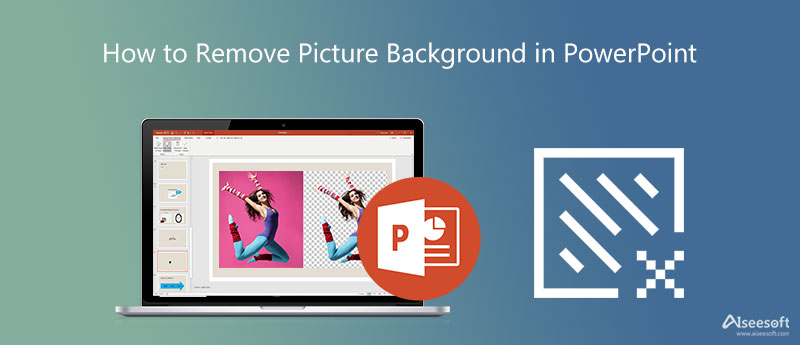
Το PowerPoint προσφέρει πολλές ενσωματωμένες δυνατότητες για να σας βοηθήσει να επεξεργαστείτε απευθείας τις εικόνες σε αυτό. Όταν χρειάζεται να αφαιρέσετε ένα φόντο εικόνας, μπορείτε να χρησιμοποιήσετε τη λειτουργία αφαίρεσης φόντου. Αυτό το μέρος θα σας δείξει πώς να κάνετε διαφανές ένα φόντο εικόνας στο PowerPoint.

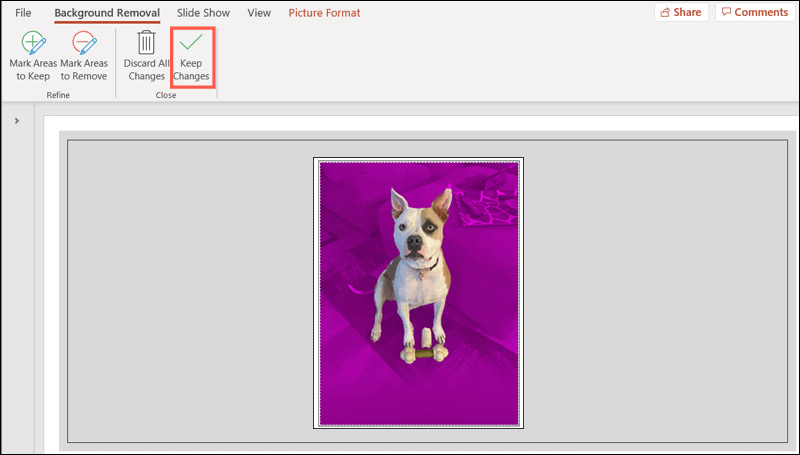
Εάν θέλετε να αποθηκεύσετε ξεχωριστά αυτήν την εικόνα που αφαιρέθηκε από το φόντο, μπορείτε να κάνετε δεξί κλικ πάνω της στο PowerPoint και, στη συνέχεια, να επιλέξετε την επιλογή Αποθήκευση ως εικόνας. Επιτέλους, μπορείς κάνει το φόντο της εικόνας διαφανές με PowerPoint.
Εκτός από την άμεση κατάργηση του φόντου εικόνας στο PowerPoint, μπορείτε επίσης να επιλέξετε να κάνετε ένα διαφανές φόντο εικόνας και στη συνέχεια να το εισάγετε στην παρουσίασή σας στο PowerPoint, ειδικά όταν δεν είστε ικανοποιημένοι με το ενσωματωμένο αποτέλεσμα αφαίρεσης φόντου.
Εδώ συνιστούμε ανεπιφύλακτα το εύκολο στη χρήση Δωρεάν αφαίρεση φόντου στο διαδίκτυο για να διαφανείς τα αρχεία εικόνας σου. Υποστηρίζει σε μεγάλο βαθμό όλες τις δημοφιλείς μορφές εικόνας, όπως JPG, JPEG, PNG και άλλα. Μπορείτε να το χρησιμοποιήσετε σε ένα πρόγραμμα περιήγησης ιστού που χρησιμοποιείται συνήθως, όπως το Google Chrome, το Mac Safari, το Microsoft IE, το Yahoo ή το Firefox.



. Πώς μπορώ να αλλάξω το λευκό φόντο μιας εικόνας στο PowerPoint;
Όταν θέλετε να αφαιρέσετε το λευκό φόντο από μια εικόνα στο PowerPoint και να αλλάξετε το χρώμα της, μπορείτε να κάνετε κλικ στην εικόνα, να επιλέξετε την καρτέλα Μορφή εικόνας και, στη συνέχεια, να ανοίξετε τα αναπτυσσόμενα μενού του Χρώμα. Τώρα μπορείτε να χρησιμοποιήσετε το εργαλείο Set Transparent Color για να αλλάξετε εύκολα το χρώμα φόντου της εικόνας.
2. Πώς να προσθέσετε μια εικόνα στο Microsoft PowerPoint;
Για να εισαγάγετε μια εικόνα στη διαφάνεια του PowerPoint, μπορείτε να κάνετε κλικ στην καρτέλα Εισαγωγή, να επιλέξετε την επιλογή Εικόνες από την ομάδα Εικόνες και, στη συνέχεια, να κάνετε κλικ στην επιλογή Αυτή η συσκευή ή Ηλεκτρονικές εικόνες κάτω από την Εισαγωγή εικόνας από. Αφού επιλέξετε μια κατάλληλη εικόνα, μπορείτε απλά να κάνετε κλικ στο κουμπί Εισαγωγή για να επιβεβαιώσετε τη λειτουργία σας.
3. Πώς να περικόψετε το φόντο της εικόνας με το PowerPoint;
Όταν πρέπει να περικόψετε μια εικόνα στο PowerPoint και να αφαιρέσετε το ανεπιθύμητο φόντο, μπορείτε να κάνετε κλικ στην καρτέλα Μορφή εικόνας στην κορδέλα και, στη συνέχεια, να βρείτε τη δυνατότητα Περικοπής στην ομάδα Μέγεθος. Μπορείτε να κάνετε κλικ στην Περικοπή και, στη συνέχεια, να σύρετε ελεύθερα τη λαβή πάνω από την εικόνα για περικοπή.
Συμπέρασμα
Αυτή η θέση μιλάει κυρίως πώς να αφαιρέσετε το φόντο της εικόνας στο PowerPoint. Όταν θέλετε να απαλλαγείτε από το φόντο μιας εικόνας στο PowerPoint, μπορείτε να ακολουθήσετε την παραπάνω μέθοδο για να το κάνετε αυτό. Επίσης, μπορείτε να δοκιμάσετε το προτεινόμενο Δωρεάν αφαίρεση φόντου στο διαδίκτυο και χρησιμοποιήστε το για να κάνετε διαφανές το φόντο της εικόνας.
Αφαίρεση φόντου εικόνας
Εφαρμογή για θάμπωμα φόντου Εφαρμογή για αφαίρεση αντικειμένου από φωτογραφία Αλλαγή φόντου Γόμα φόντου removebg Αναθεώρηση Αυτόματη αφαίρεση φόντου Αφαίρεση φόντου GIF
Το Video Converter Ultimate είναι εξαιρετικός μετατροπέας βίντεο, πρόγραμμα επεξεργασίας και ενισχυτής για μετατροπή, βελτίωση και επεξεργασία βίντεο και μουσικής σε 1000 μορφές και πολλά άλλα.
100% ασφαλής. Χωρίς διαφημίσεις.
100% ασφαλής. Χωρίς διαφημίσεις.